
Af en toe willen sommige gebruikers de toegangscode op iPhone of iPad uitschakelen. Het uitschakelen van de toegangscode op iPhone of iPad is eenvoudig, maar het wordt niet noodzakelijkerwijs aanbevolen vanwege privacy- en veiligheidsredenen, dus het is daarom alleen verstandig om de toegangscode op een iPad of iPhone om zeer specifieke redenen uit te schakelen. Door de toegangscode van de iPhone, iPad of iPod touch uit te schakelen, schakelt u in feite het beveiligingsmechanisme van het apparaat uit en zijn alle gegevens op het apparaat onmiddellijk toegankelijk voor iedereen zonder enige authenticatie.
Dit artikel laat u zien hoe u de toegangscode op iPhone of iPad volledig kunt uitschakelen en uitschakelen, inclusief de toegangscode die u tegenkomt op de vergrendelde schermen en voor authenticatie in andere secties Instellingen.
Nogmaals, het uitschakelen van de toegangscode van de iPhone of iPad is over het algemeen geen goed idee, omdat het alle informatie op het apparaat blootstelt aan iedereen die fysieke toegang heeft tot de iPhone of iPad, wat duidelijke veiligheids- en privacyrisico's kan opleveren. Schakel de toegangscode op een iPhone of iPad alleen uit als u er absoluut zeker van bent dat u akkoord gaat met die drastisch verminderde beveiligingssituatie, of als het apparaat bedoeld is om in het openbaar te worden gebruikt, of een andere specifieke situatie waarin de iPad of iPhone niet zou moeten hebben een toegangscode erop. Als u het wilt uitschakelen zodat u het naar iets anders kunt overschakelen, onthoud dan dat u de toegangscode op de iPhone of iPad altijd rechtstreeks kunt wijzigen zonder deze eerst uit te schakelen.
Hoe de toegangscode op iPhone of iPad uit te schakelen
Door het toegangscodeslot op de iPhone of iPad uit te schakelen, verwijdert u effectief de toegangscode en de bescherming ervan van het apparaat. Hier is hoe je dit doet:
- Open de app Instellingen op iPhone of iPad
- Ga naar "Face ID &toegangscode" of "Touch ID &toegangscode"
- Verifieer door de toegangscode voor de iPhone of iPad in te voeren
- Kies "Schakel toegangscode uit"
- Bevestig dat je de toegangscode wilt uitschakelen en uitschakelen en begrijp de gevolgen en beveiligingsimplicaties hiervan door op "Uitschakelen" te tikken
- Verlaat Instellingen wanneer u klaar bent
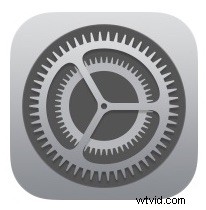

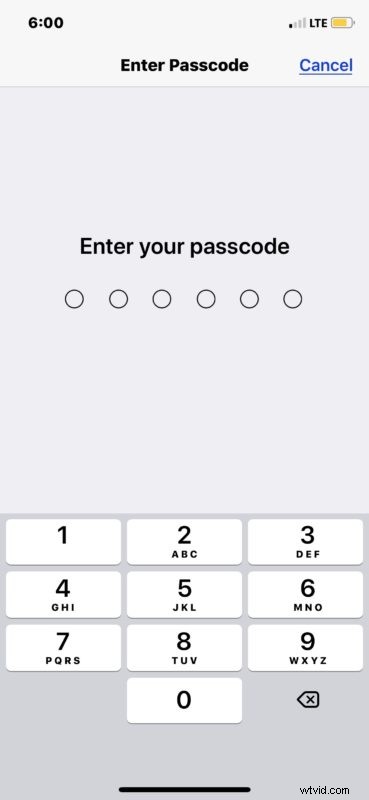
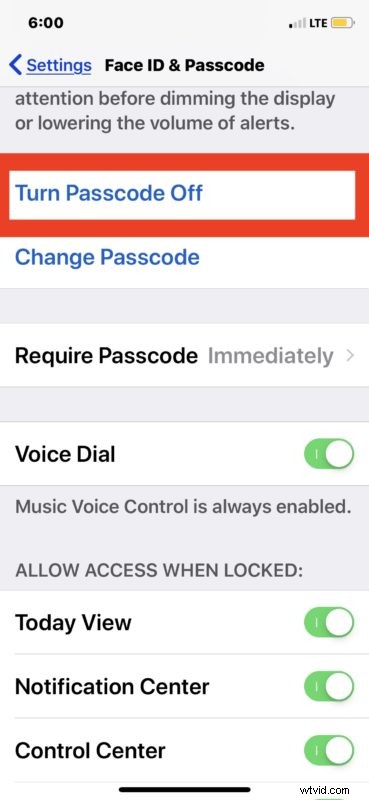
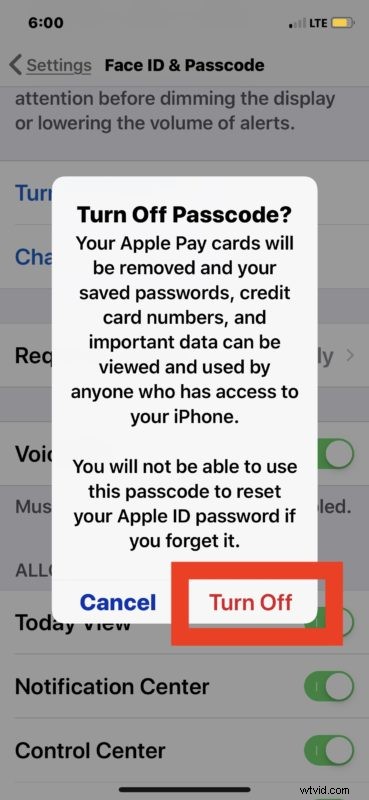
Zodra u de toegangscode uitschakelt, kan iedereen de iPhone, iPad of iPod touch openen en openen door simpelweg het scherm aan te zetten. U hoeft zich op geen enkele manier te authenticeren voor iOS of iPadOS. U kunt het scherm van het apparaat uitschakelen en weer activeren en het kan onmiddellijk worden ontgrendeld zonder toegangscode.
Zoals het waarschuwingsvenster u vertelt, betekent dit dat alle gegevens op het apparaat gemakkelijk beschikbaar zijn voor iedereen die toegang heeft tot de iPhone of iPad, inclusief eventuele opgeslagen wachtwoorden, creditcardnummers, e-mails, berichten, adresboek, contacten, apps, app-gegevens , letterlijk alles op de iPhone of iPad is toegankelijk zonder authenticatie met een toegangscode. Daarom wordt dit ten zeerste afgeraden voor apparaten met persoonlijke informatie. Het kan echter redelijk zijn om toegangscodes uit te schakelen voor een apparaat dat bedoeld is voor breed publiek gebruik en dat geen persoonlijke gegevens bevat, afhankelijk van het individuele apparaatscenario.
Als u de toegangscodevergrendeling van het apparaat uitschakelt, betekent dit dat u dit scherm niet langer ziet wanneer u een iPhone, iPad of iPod touch oppakt, en dat u geen wachtwoord of toegangscode meer hoeft in te voeren om toegang te krijgen tot het apparaat:
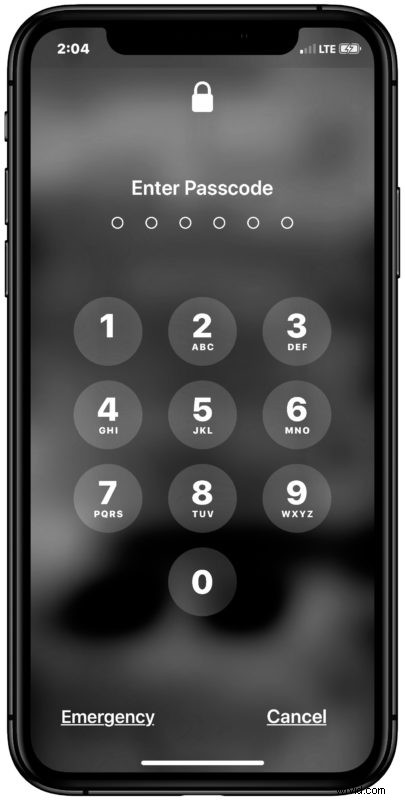
U kunt de toegangscode op de iPhone of iPad op elk gewenst moment opnieuw inschakelen door terug te keren naar hetzelfde gedeelte met instellingen en ervoor te kiezen de toegangscode in te schakelen en een nieuwe in te stellen. Gebruikers moeten een toegangscode hebben ingeschakeld op hun apparaat voor persoonlijke veiligheid en privacy.
Bovendien kunt u de toegangscode van de iPhone of iPad op elk moment wijzigen, zolang u de huidige toegangscode kent die op het apparaat wordt gebruikt.
Dit ligt waarschijnlijk voor de hand, maar als u de toegangscode op iPhone of iPad uitschakelt met Face ID of Touch ID en u ook geen Face ID of andere biometrische authenticatie gebruikt, heeft het apparaat helemaal geen authenticatiemethode ingeschakeld . Nogmaals, dit betekent dat alle gegevens op het apparaat vrij toegankelijk zijn voor iedereen en door iedereen met toegang tot de iPhone of iPad.
Als u de toegangscode wilt uitschakelen omdat u deze bent vergeten, is dit waarschijnlijk niet de oplossing die u zoekt. In plaats daarvan, als u zich in een situatie bevindt waarin u de iPhone-toegangscode bent vergeten, kunt u de iPhone-toegangscode opnieuw instellen met behulp van een computer en iTunes, maar hiervoor moet u het apparaat volledig wissen en alle gegevens erop verliezen.
Als je gedachten, tips, trucs, informatie of andere handige weetjes hebt over het uitschakelen van de toegangscode op een iPad of het uitschakelen van de schermtoegangscode op een iPhone, deel deze dan met ons in de onderstaande opmerkingen.
